I modsætning til tidligere Windows-versioner, når du udfører et højreklik på Windows 10 RTM build 10240s skrivebord og klikker på Tilpasningsmulighed, får du sektionen Personalisering i den nye Indstillinger-app i stedet for det klassiske personaliseringsvindue.
Som du sandsynligvis ved, tillod det klassiske personaliseringsvindue, at brugerne hurtigt kunne ændre det aktuelle skrivebordstema, indstille og konfigurere lysbilledshow på skrivebordet og hurtigt få adgang til pauseskærm, farve og udseende, lydskemaer, skrivebordsikoner og nogle andre indstillinger.
Tilpasningsafsnittet i Indstillinger på Windows 10, selvom det tilbyder alle indstillinger til personliggørelse af skrivebordet, Start-menuen og proceslinjen og fjernet version af personaliseringsvinduet, kan også fås fra Indstillinger-appen eller ved at skrive Kontrol Desktop i Kør kommandofelt, millioner af desktopbrugere har klaget over manglen på et klassisk personaliseringsvindue.
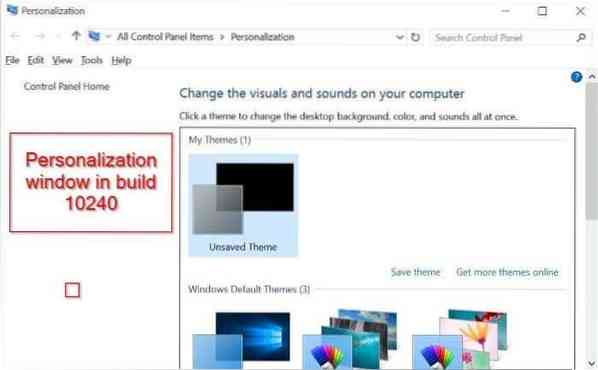
For at hjælpe Windows 10-brugere har udviklere frigivet værktøjer som tilpasningspanel til Windows 10 til at gendanne det klassiske vindue med tilpasning.
Det ser ud til, at et stort antal pc-brugere har bedt Microsoft om at gendanne det klassiske penaliseringsvindue via Feedback-appen. Den nyligt frigivne Insider Preview-build (10547) inkluderer personaliseringspanelet og kan tilgås via desktop-kontekstmenu.
Den eneste fangst er, at den ikke er fuldt funktionsdygtig endnu, hvilket betyder at klikke på en mulighed åbner det relevante afsnit af appen Indstillinger. For eksempel, hvis du klikker på skrivebordsbaggrunden, åbnes sektionen Personalisering i appen Indstillinger. I den aktuelle form er det gendannede personaliseringsvindue ikke særlig nyttigt, da det omdirigerer dig til appen Indstillinger for at få arbejdet gjort.
Kort sagt er den nyligt introducerede Indstillinger-app kommet for at blive, og du bliver nødt til at bruge den til at personalisere Windows 10. Af den måde slettes kontrolpanelet fra fremtidige Windows-builds.
Sådan oprettes skrivebordsgenvej til Indstillinger-appguiden kan også interessere dig.
 Phenquestions
Phenquestions


